- Tham gia
- 5/10/17
- Bài viết
- 4,446
- Được thích
- 2,518
1986
#1
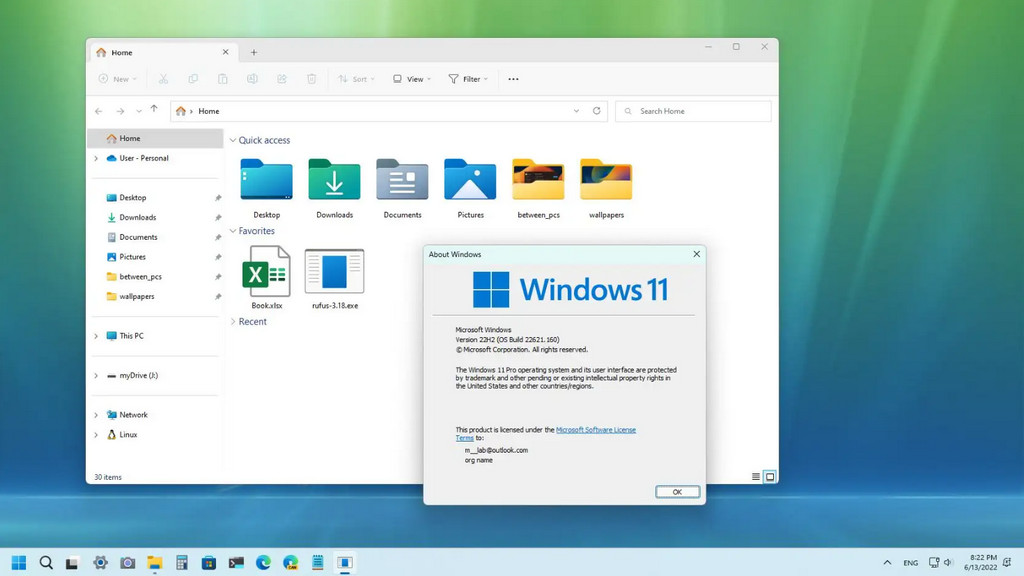
Windows 11 là bản cập nhật hệ điều hành lớn đầu tiên của Microsoft trong sáu năm và lần đầu tiên được phát hành vào năm 2021. Khi Microsoft tung ra hệ điều hành mới và xác nhận những thay đổi đối với các yêu cầu phần cứng, đã có một số lo ngại được đặt ra xung quanh khả năng tương thích phần cứng gây tranh cãi. Microsoft khuyên người dùng chỉ nên cập nhật lên Windows 11 nếu PC của họ đủ yêu cầu phần cứng đề ra. Thực hiện kiểm tra tính tương thích để xem liệu PC của bạn có được hỗ trợ Windows 11 version 22H2 là một điều cần thiết.
Hướng dẫn bạn cách kiểm tra xem PC của mình có tương thích với Windows 11 version 22h2 hay không
B1: Mở cửa sổ Run bằng cách nhấn tổ hợp phím Windows + R. Gõ từ khóa regedit để mở Registry Editor
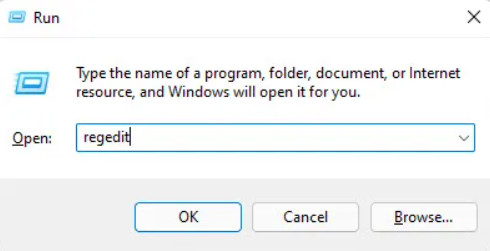
B2: Bây giờ bạn hãy dán đường dẫn này vào thanh điều hướng của Registry Editor
Computer\HKEY_LOCAL_MACHINE\SOFTWARE\Microsoft\Windows NT\CurrentVersion\AppCompatFlags\TargetVersionUpgradeExperienceIndicators\NI22H2
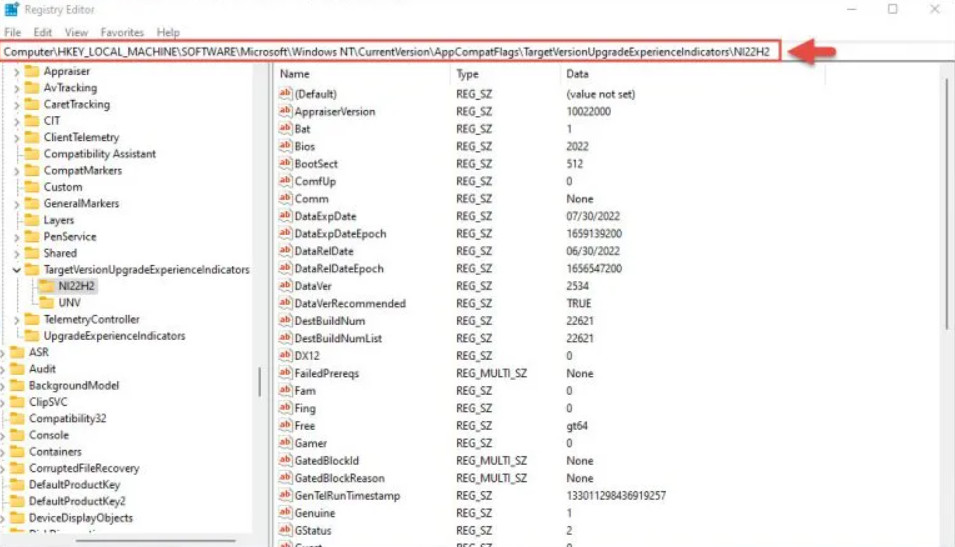
B3: Tìm đến giá trị có tên “DestBuildNumber”, nó sẽ ghi “22621” là số bản build cuối cùng cho Windows 11 version 22H2 khi nó sẽ được phát hành.
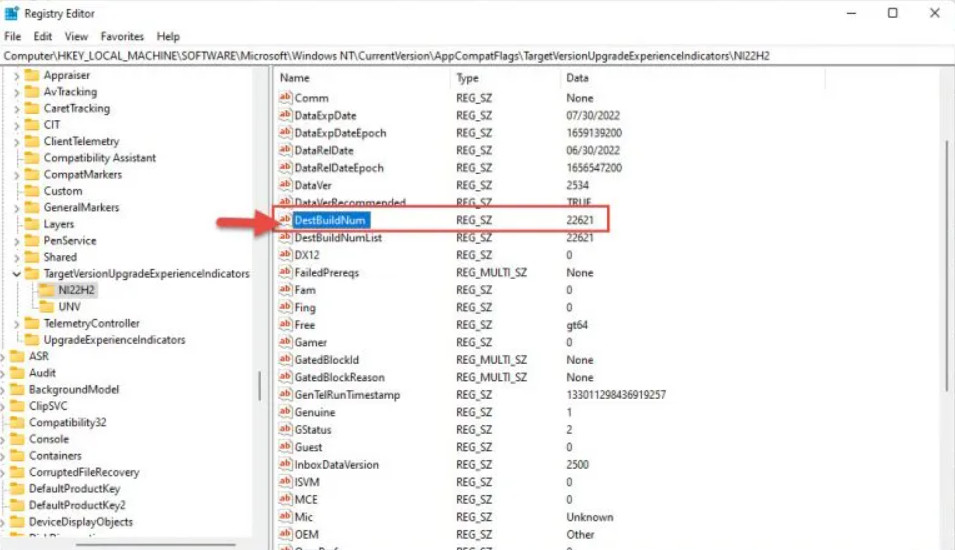
B4: Bây giờ hãy kiểm tra các giá trị có tên “UpgEx” và “UpgExU”. Nếu nó ghi “Green” điều đó có nghĩa là PC của bạn sẵn sàng nhận bản cập nhật Windows 11 version 22H2 khi nó được phát hành vào mùa thu này. Còn nếu nó ghi là "Red" thì điều đó đồng nghĩa với việc bạn nên nâng cấp PC của mình hoặc thực hiện các thủ thuật bypass.
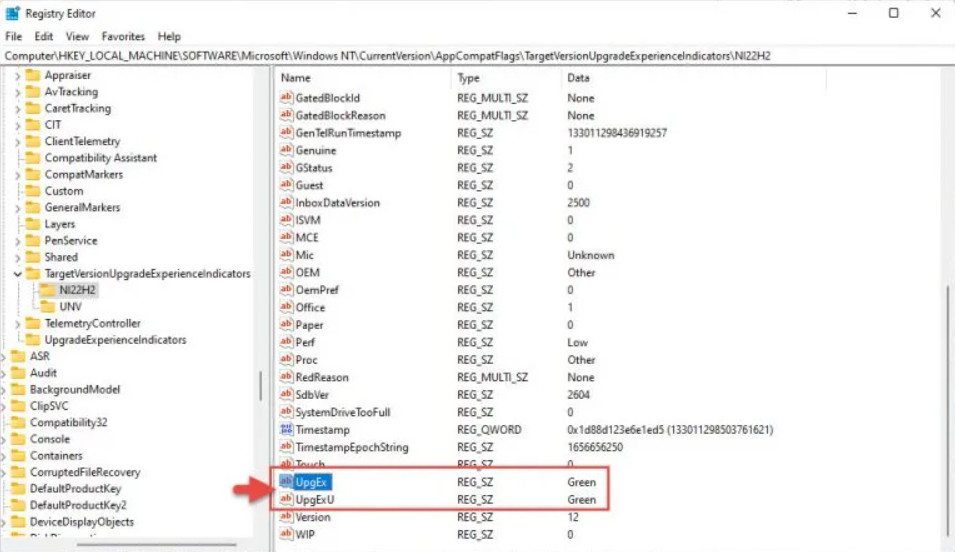
B5: Nếu bạn thấy giá trị UpgEx và UpgExU ghi màu đỏ, thì hãy tìm hiểu lý do tại sao lại như vậy, hãy kiểm tra giá trị có tên “RedReason”.
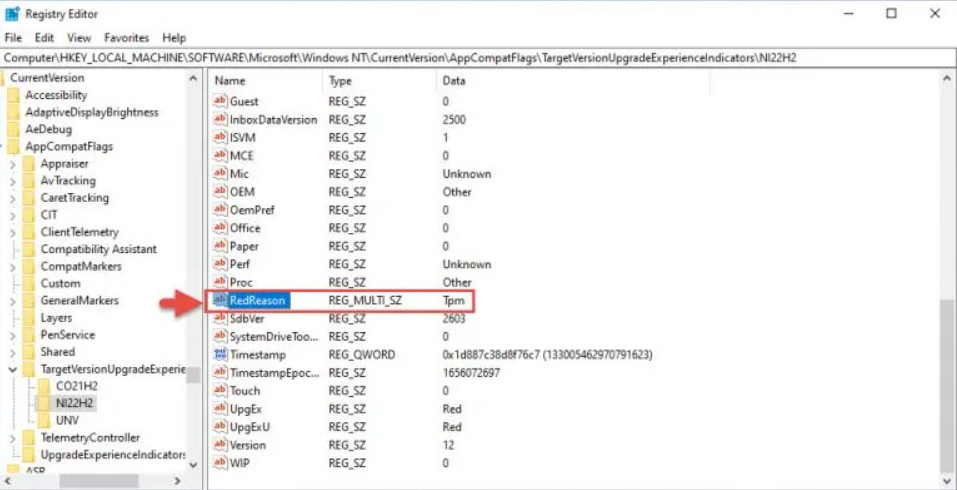
Trong hình trên, RedReason cho biết “TPM”, có nghĩa là thiết bị của bạn không có TPM 2.0, đây là một trong những yêu cầu cơ bản để chạy Windows 11.
B6: Cuối cùng, hãy kiểm tra xem PC của bạn có đủ dung lượng lưu trữ để nhận bản cập nhật Windows 11 version 22H2 hay không bằng cách kiểm tra giá trị “SystemDriveTooFull ” Nếu nó ghi là "0", điều đó có nghĩa là PC của bạn còn rất nhiều không gian lưu trữ. Nếu là “1”, điều đó có nghĩa là PC của bạn không có đủ dung lượng lưu trữ để cài đặt bản cập nhật.
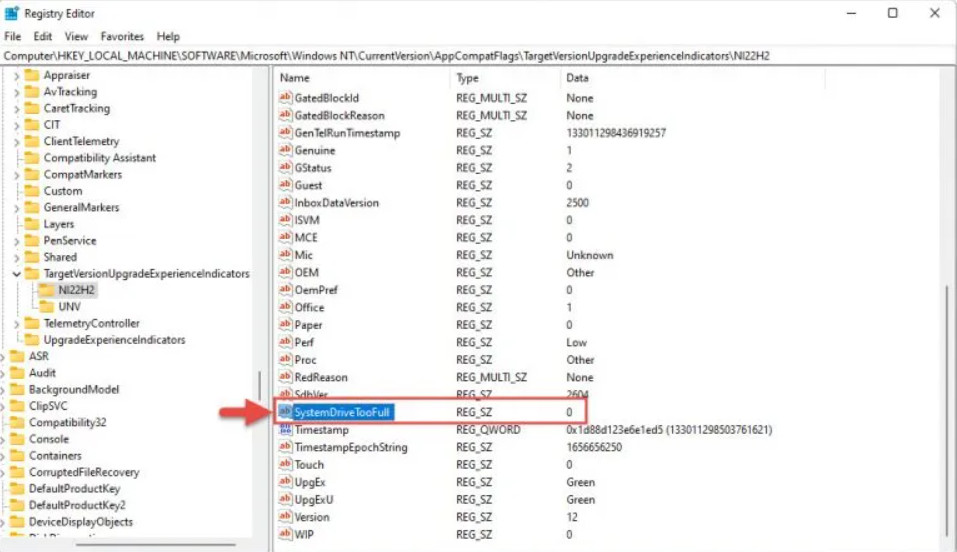
Theo Windowslatest, Itechtics
Xem thêm:




















